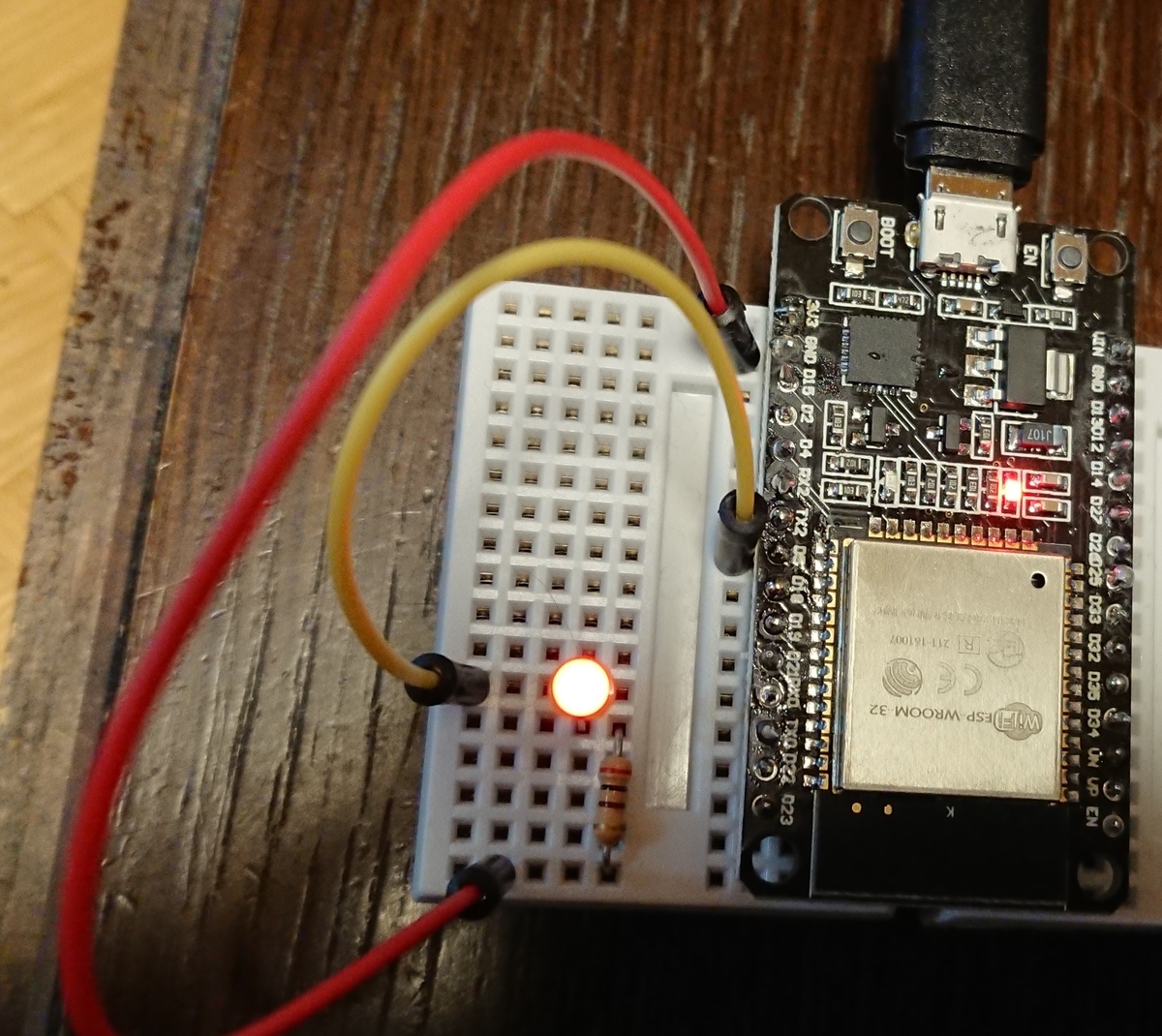こんにちは、LinuCエバンジェリストこと、鯨井貴博@opensourcetechです。
ESP32開発ボードをWi-Fiに接続するためのメモです。
ESP32開発ボードは、802.11b/g/nのWi-Fi接続(2.4GHz)に対応しています。
https://www.espressif.com/sites/default/files/documentation/esp32_datasheet_en.pdf

しかし、どうやってWi-Fi接続するのかと分かりづらかったので、
試してみました。
①ESP32開発ボードとPCをUSB接続する
特に注意点はないかと思いますが、あえてあげるなら「給電だけでなくデータ転送も可能なUSBケーブルを使用します」ぐらいでしょうかw

②Arduino IDEを起動し、Wi-Fi接続サンプルスケッチを開く
ファイル > スケッチ例 > WiFi >SimpleWiFiServer と辿ります。

③Wi-Fi設定を追記する
赤く囲んだ箇所にSSIDとパスワードの設置箇所があるので、使用する情報に変更します。
なお、アクセスポイント側でMACアドレス制限している場合、あらかじめ許可してやります。
ESP32開発ボードのMACアドレスの調べ方は、こちら。
また、使用するアクセスポイントで使える通信規格と合っているもお忘れなく確認ください。
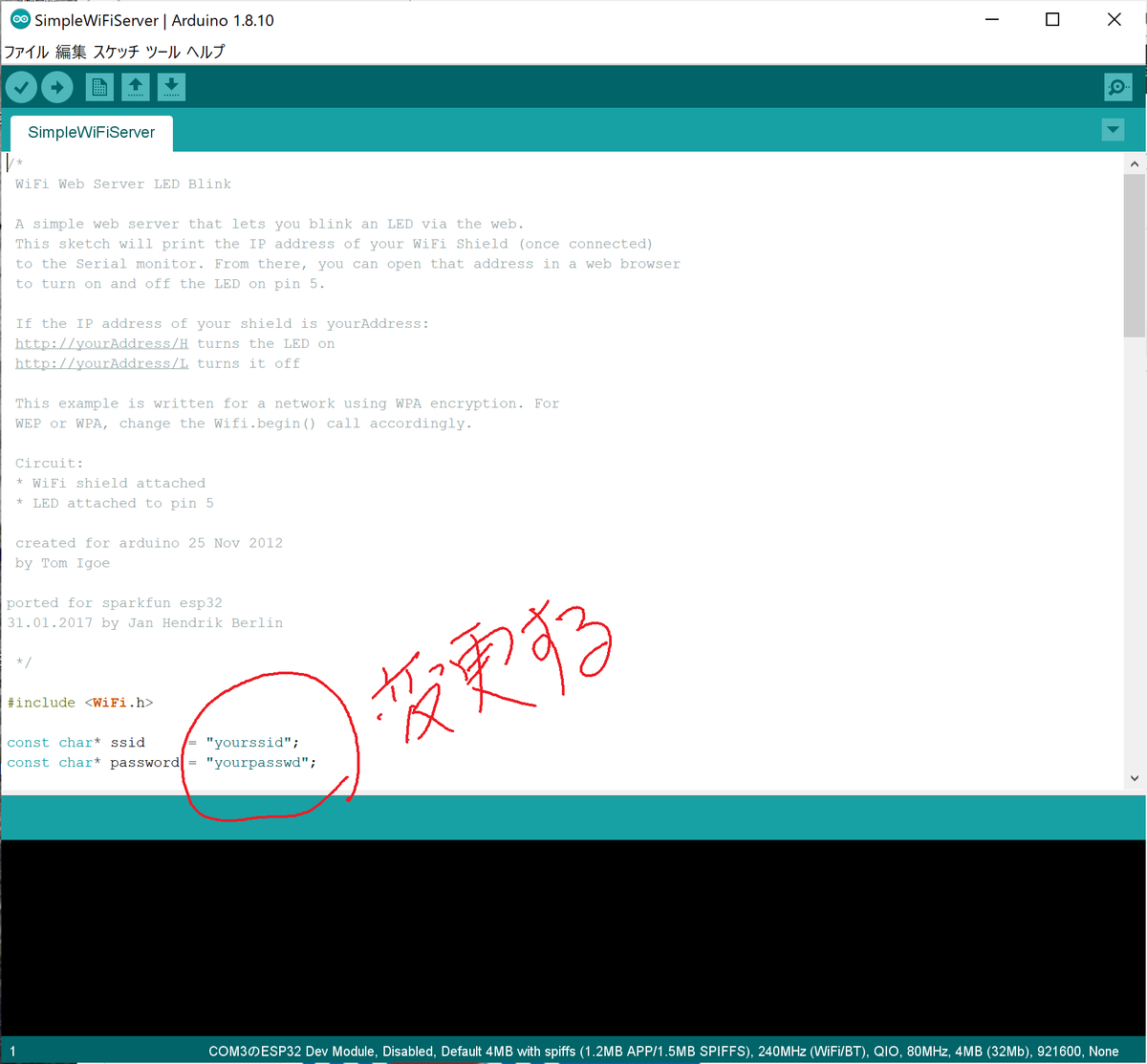
④コードを書き込む
コードが実行された際に、接続ステータスやアサインされたIPアドレスを確認するためにシリアルモニタを開いておきます。

そして、マイコンボードへ書き込みを行います。
書き込みエラーが発生する場合は、こちらで解決するかも。
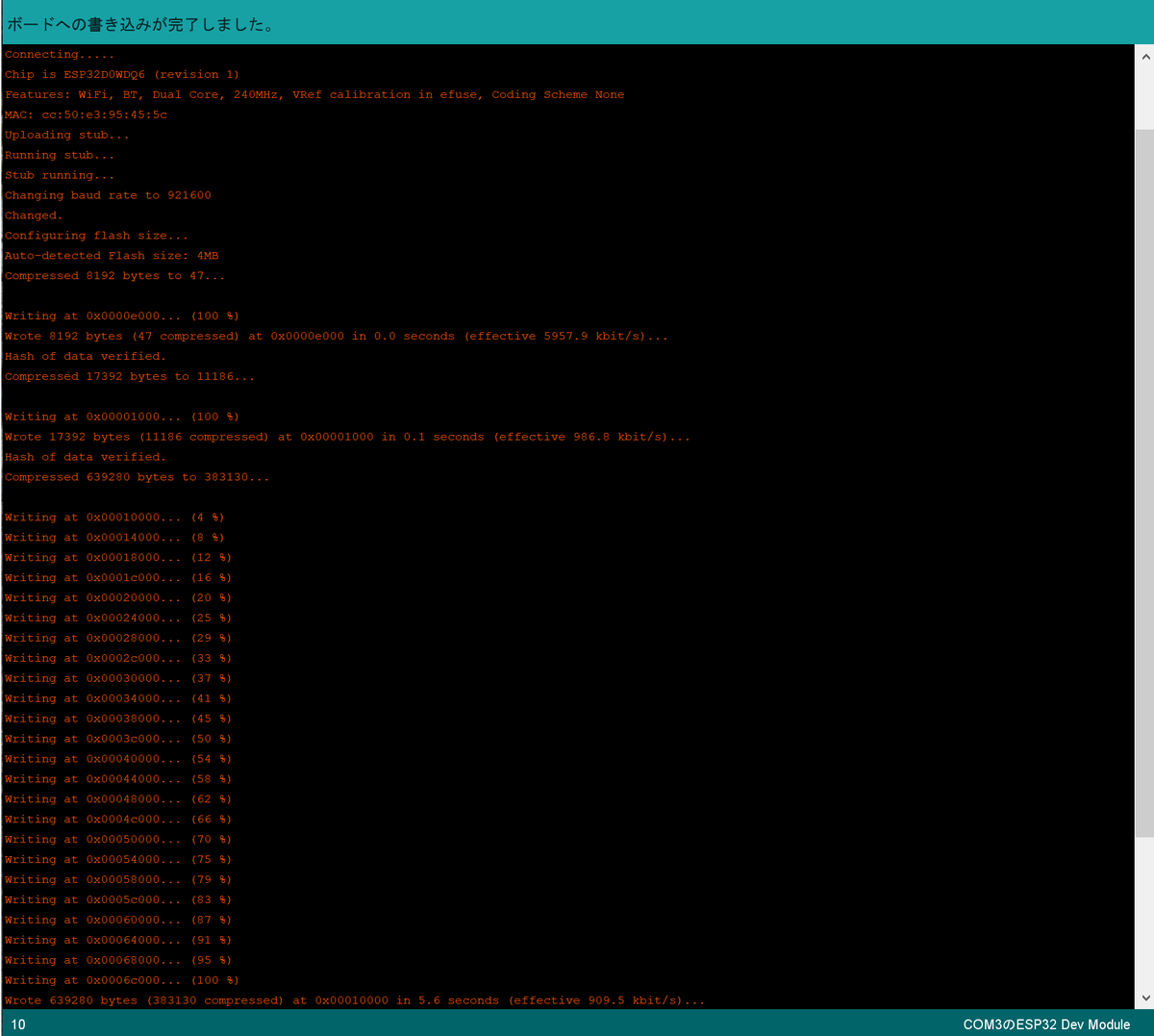
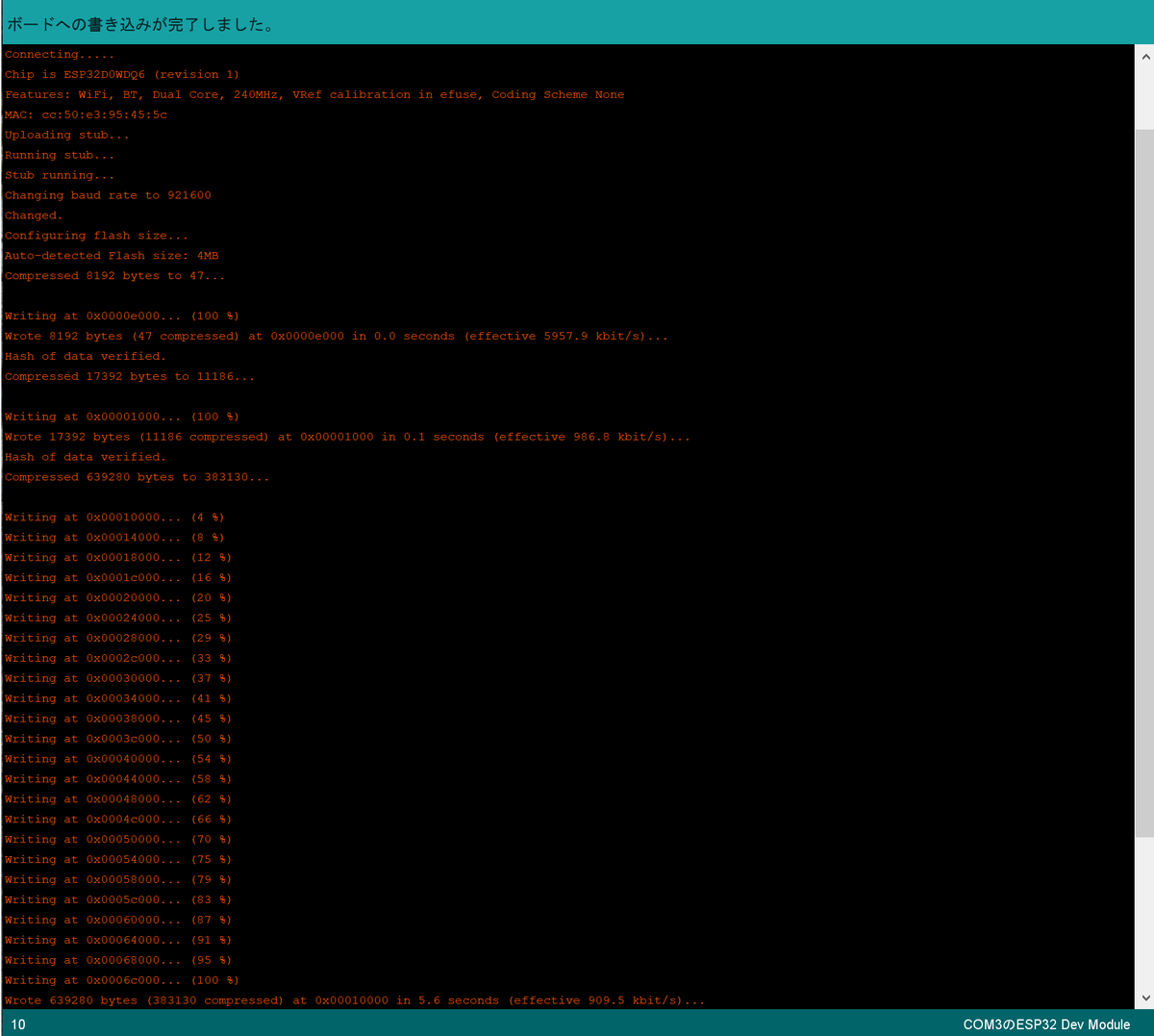
そうすると、以下のように接続されたことを示すメッセージとアサインされたIPアドレスを確認することができます。
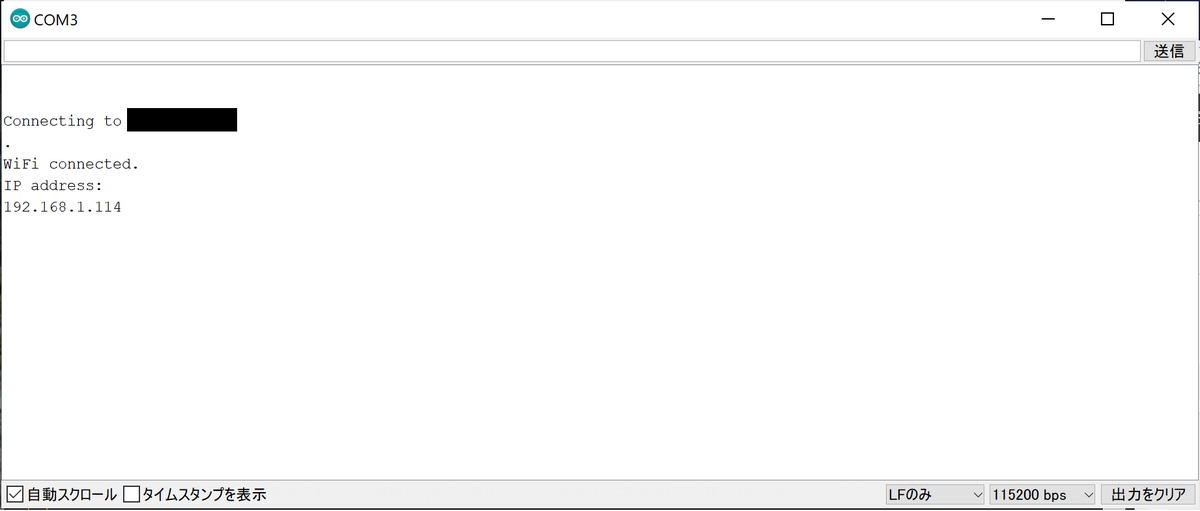
⑤動作確認
サンプルスケッチのSimpleWiFiServerではその名の通り簡単なWebサーバ機能が起動されるので、それを利用してIPアドレスのチェックができます。
ブラウザから先ほど表示さえたIPアドレスへアクセスすると、以下のように2行のコンテンツが表示されます。

~おまけ~
上記コンテンツのhereをクリックすることで、5番ピンとGNDに接続したLEDのon/offができるようになっています。